
编辑:啊妹 2021-09-26
windows11微软最新推出的PC操作系统了,在新的操作系统中微软对于系统的更新以及系统的优化方面都下了不少的功夫,不过不少用户在下载windows11体验之后不知道该如何设置开机的画面,今天小编就带领大家一起来看看吧,希望对你有所帮助。
首先我们右键桌面空白处,选择“个性化”。
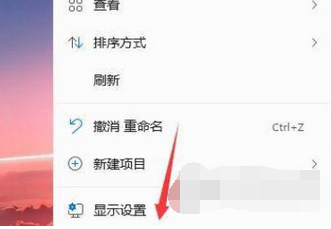
然后在其中选择进入“锁屏界面”。
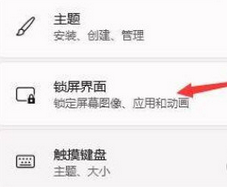
然后点击“个性化锁屏界面”将它更改为“图片”,再开启下方“在登录屏幕上显示锁屏界面背景图片”。
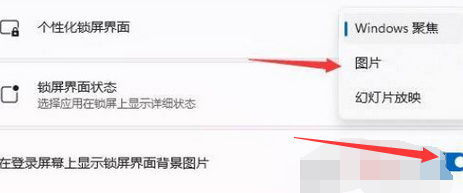
最后只要点击“浏览照片”然后选择自己喜欢的图片就可以了。
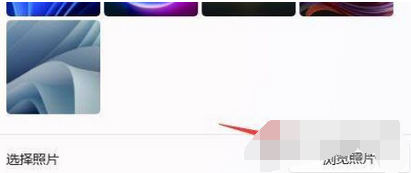
以上就是本次关于Windows11开机画面设置方法的全部内容了,希望对你有所帮助。
免责声明:以上内容源自网络,版权归原作者所有,如有侵犯您的原创版权请告知,我们将尽快删除相关内容。